在如今的信息时代,网络视频已经成为了我们日常生活不可或缺的一部分,优酷视频作为国内领先的视频平台之一,拥有丰富的视频资源和独特的内容创作,吸引了大量的用户。有时我们可能会遇到想要保存优酷视频到手机的需求,以便随时随地观看。如何制作优酷视频手机?又该如何保存优酷视频到手机呢?在本文中我们将为大家详细介绍这两个问题的解决方法。无论是对于经常使用优酷视频的用户,还是对于想要学习制作手机视频的朋友来说,本文都将帮助您轻松实现这些目标。
怎样保存优酷视频到手机
操作方法:
1.在桌面上找到优酷,点击进去 。
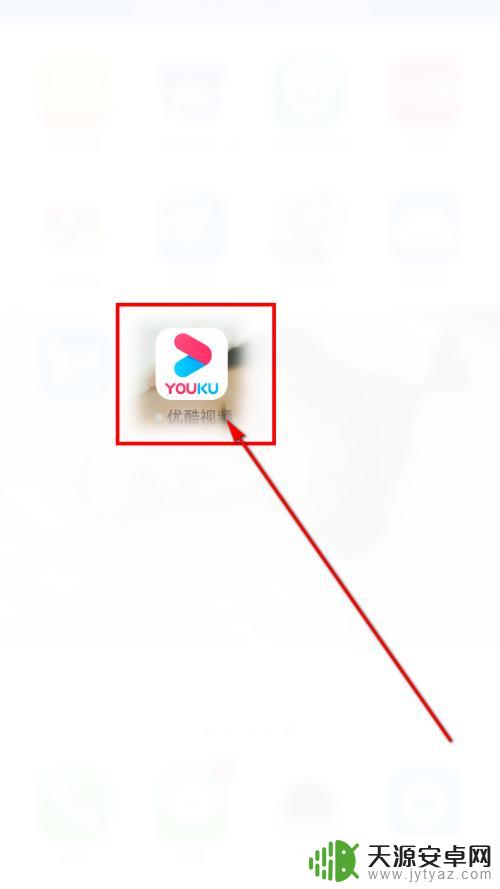
2.选择合适的方法登入。
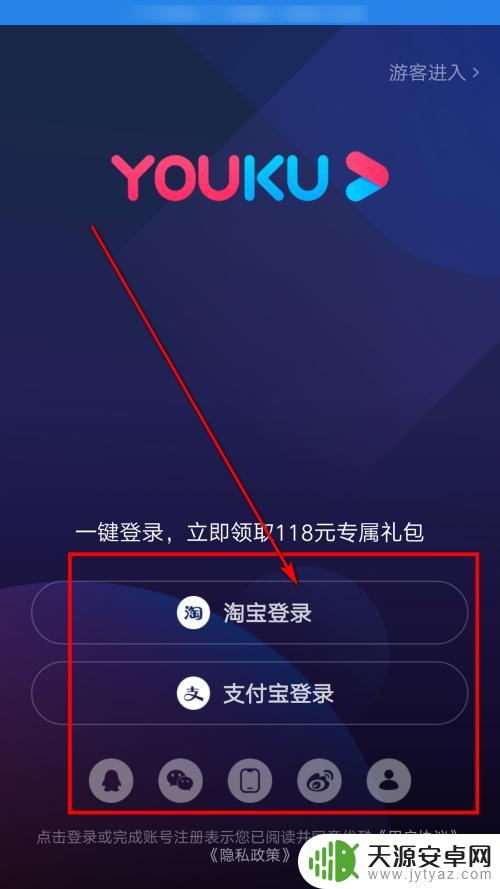
3.进入优酷以后,在底部点击我的。在我的右上角有个设置的标志,点击一下。
4.进入设置之后找到“缓存文件路径选择”,点击进入。
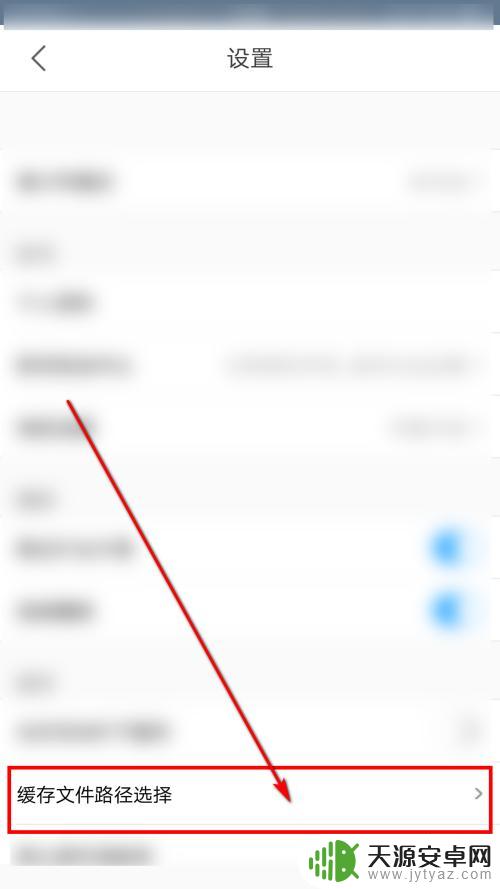
5.进入之后选择手机存储,然后回到首页。
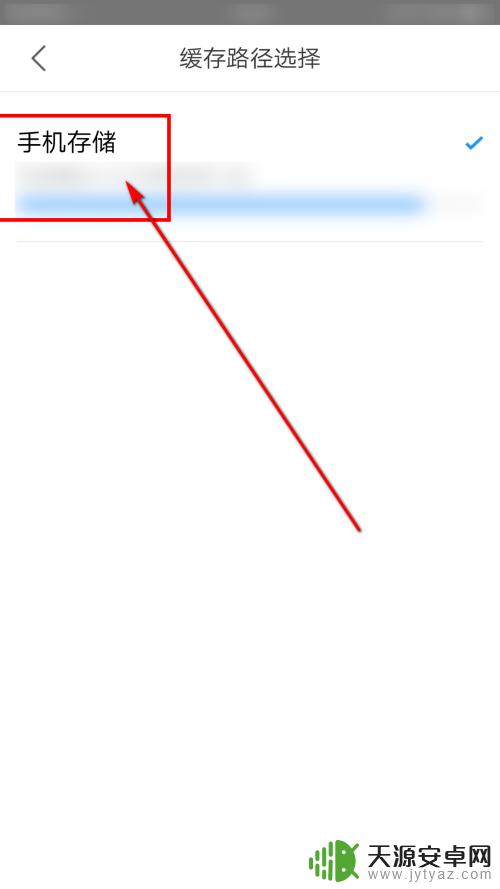
6.在首页选择自己喜欢的电影或者电视剧或者综艺。
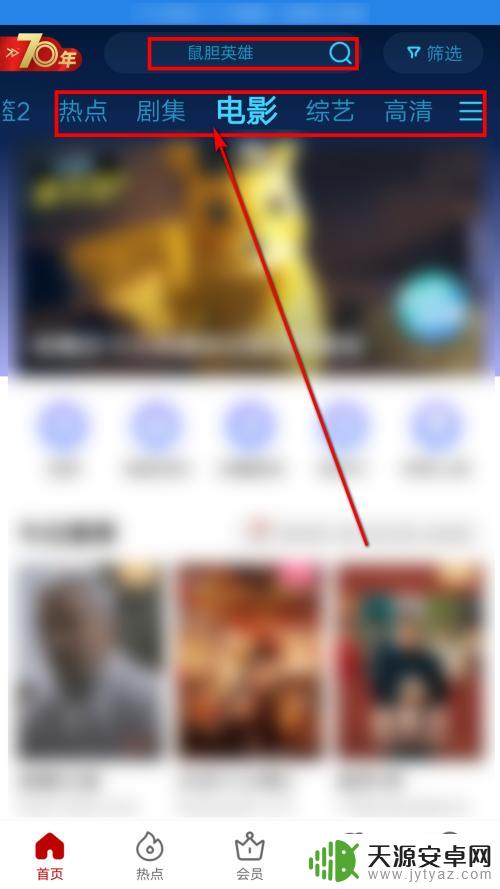
7.点击进入自己喜欢的电视剧,然后选下载。
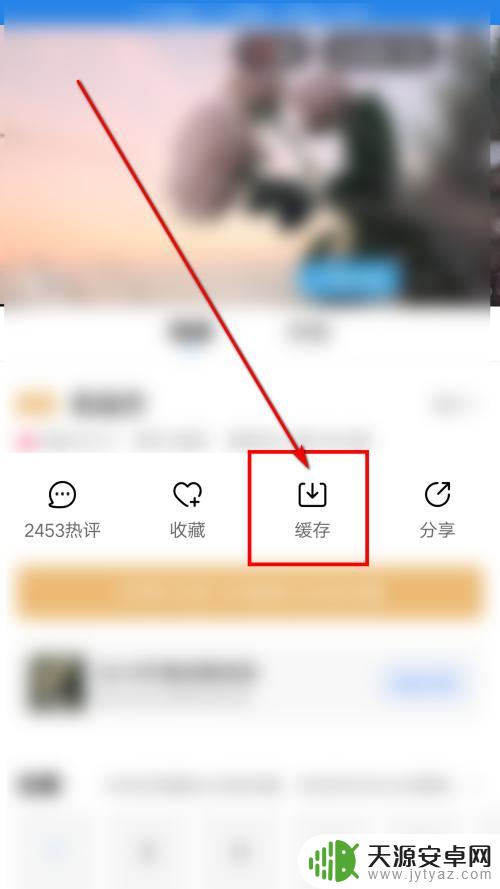
8.在跳转出来的页面中可以选择集,然后点击自己想要下载的就可以了。还可以查看进程。
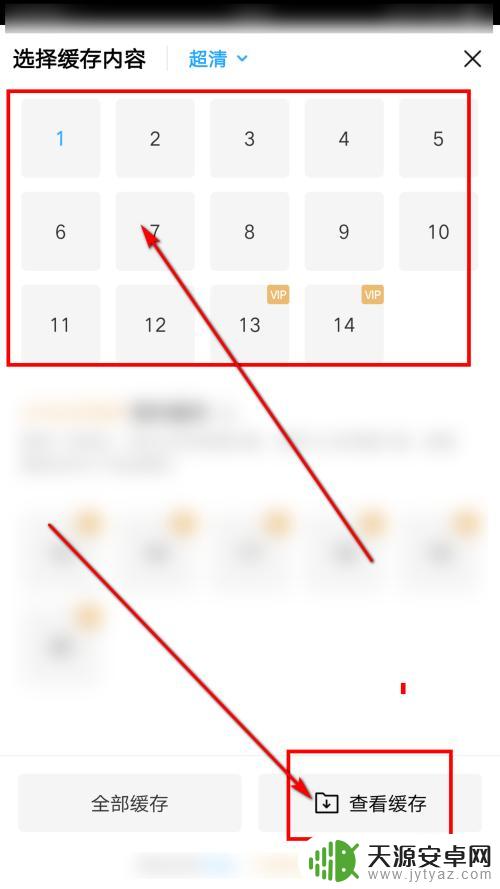
9.总结:
1.在桌面上找到优酷,点击进去 。
2.选择合适的方法登入。
3.进入优酷以后,在底部点击我的。在我的右上角有个设置的标志,点击一下。
4.进入设置之后找到“缓存文件路径选择”,点击进入。
5.进入之后选择手机存储,然后回到首页。
6.在首页选择自己喜欢的电影或者电视剧或者综艺。
7.点击进入自己喜欢的电视剧,然后选下载。
8.在跳转出来的页面中可以选择集,然后点击自己想要下载的就可以了。还可以查看进程。
以上是如何制作优酷视频手机的全部内容,如果您有需要,可以根据小编的步骤进行操作,希望对大家有所帮助。









